Guida introduttiva: Impostare la scadenza dei gruppi di Microsoft 365 in Microsoft Entra ID
In questa guida rapida si impostano i criteri di scadenza per i gruppi di Microsoft 365. Quando gli utenti possono configurare i propri gruppi, i gruppi inutilizzati possono moltiplicarsi. Un modo per gestire i gruppi inutilizzati consiste nell'impostare tali gruppi in modo che scadano, per ridurre la manutenzione dell'eliminazione manuale dei gruppi.
I criteri di scadenza sono semplici:
- I gruppi con attività utente vengono rinnovati automaticamente quando la scadenza si avvicina
- I proprietari del gruppo ricevono una notifica per rinnovare un gruppo prossimo alla scadenza
- Un gruppo che non viene rinnovato viene eliminato
- Un gruppo di Microsoft 365 eliminato può essere ripristinato entro 30 giorni da un proprietario del gruppo o da un amministratore di Microsoft Entra
Nota
Microsoft Entra ID, parte di Microsoft Entra, usa l'intelligenza per rinnovare automaticamente i gruppi in base al fatto che siano stati usati di recente. Questa decisione di rinnovo si basa sull'attività degli utenti in gruppi in servizi di Microsoft 365 come Outlook, SharePoint, Teams, Yammer e altri.
Se non hai un abbonamento Azure, crea un account gratuito prima di iniziare.
Prerequisito
Il ruolo con privilegi minimi necessari per configurare la scadenza del gruppo è Amministratore utenti nell'organizzazione.
Attivare la creazione degli utenti per i gruppi
Suggerimento
I passaggi descritti in questo articolo possono variare leggermente in base al portale da cui si inizia.
Accedi al centro di amministrazione di Microsoft Entra come almeno un Amministratore dei Gruppi di .
Passare a Identità>Gruppi>Tutti i gruppi, quindi selezionare Generale.
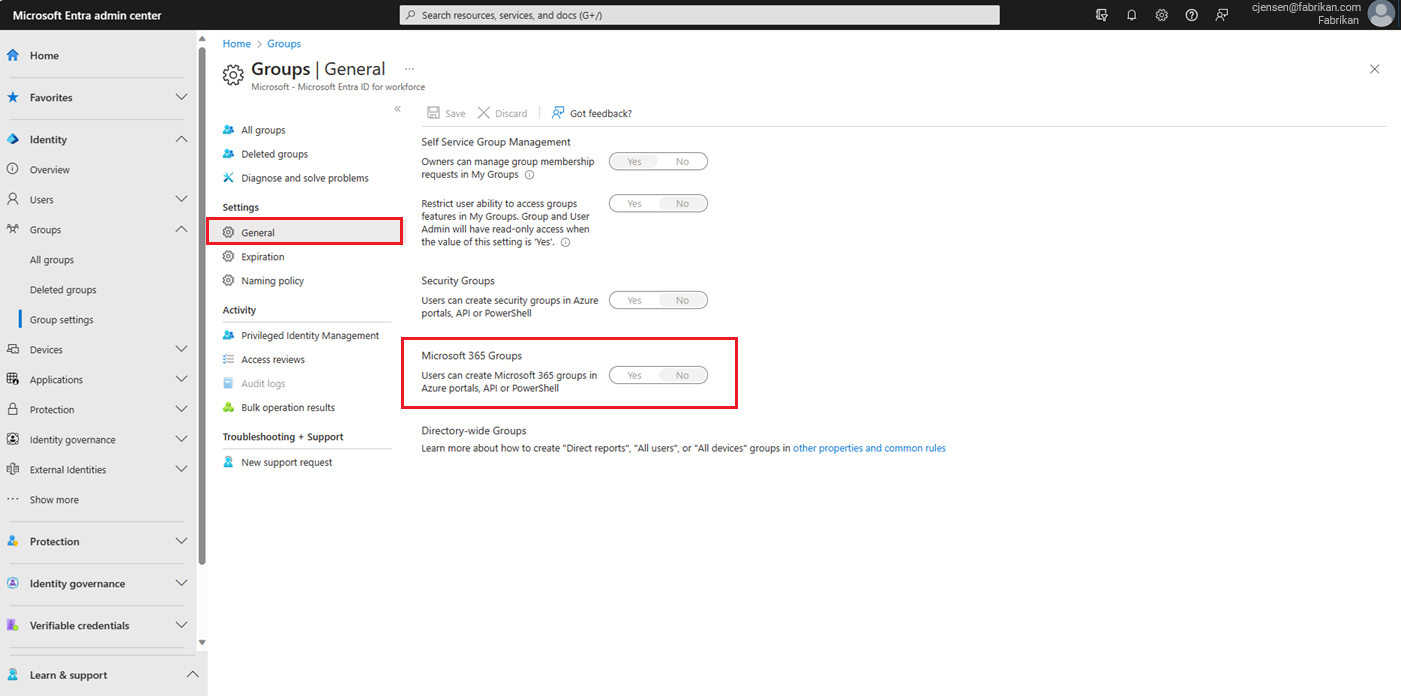
Imposta Gli utenti possono creare gruppi di Microsoft 365 nei portali di Azure, tramite API o PowerShell a Sì.
Selezionare Salva per salvare le impostazioni dei gruppi al termine.
Impostare la scadenza del gruppo
Accedi al centro di amministrazione di Microsoft Entra come almeno un amministratore dei gruppi .
Vai a Identity>Groups>All groups>Expiration per aprire le impostazioni di scadenza.
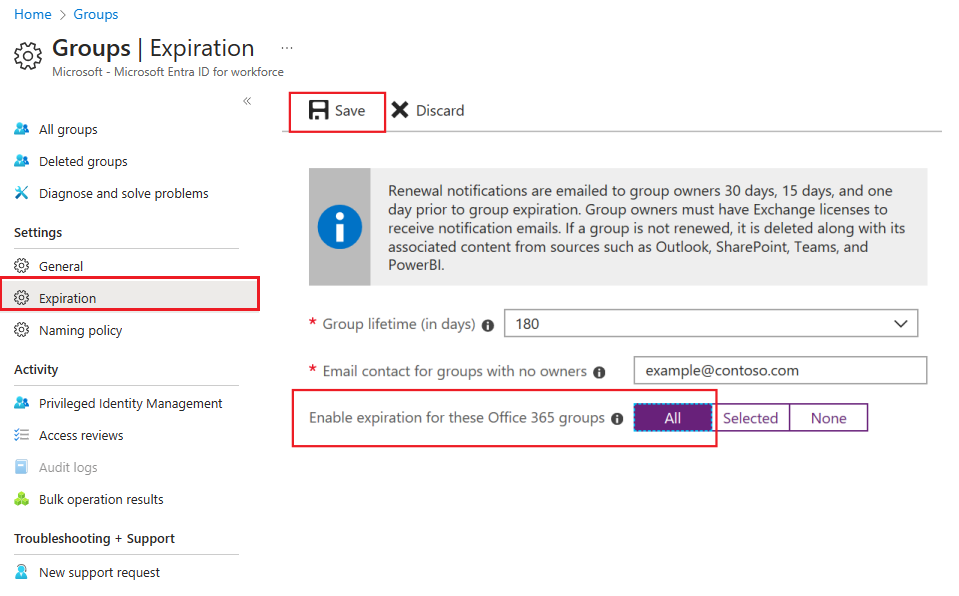
Impostare l'intervallo di scadenza. Selezionare un valore predefinito o inserire un valore personalizzato oltre 31 giorni.
Specificare un indirizzo di posta elettronica in cui inviare le notifiche di scadenza quando un gruppo non ha proprietario.
Per questa guida introduttiva, impostare Abilitare l'impostazione di scadenza per questi gruppi di Microsoft 365 su Tutti.
Selezionare Salva al termine per salvare le impostazioni di scadenza.
Questo è tutto! In questa guida introduttiva, hai impostato con successo il criterio di scadenza per i gruppi Microsoft 365 selezionati.
Pulire le risorse
Per rimuovere i criteri di scadenza
- Accedi al centro di amministrazione di Microsoft Entra come almeno un amministratore utente.
- Vai a Identità>Gruppi>Tutti i gruppi>Scadenza.
- Impostare Abilitare la scadenza per questi gruppi di Microsoft 365 su Nessuno.
Per disattivare la creazione di utenti per i gruppi
- Vai a Identità>Gruppi>Impostazioni gruppo>Generale.
- Impostare Gli utenti possono creare gruppi di Microsoft 365 nei portali di Azure su No.
Passaggi successivi
Per altre informazioni sulla scadenza, incluse le istruzioni di PowerShell e i vincoli tecnici, vedere l'articolo seguente: